De Sega Saturn was een uitstekende console voorfans, maar het slaagde er niet in om net zo veel succes te behalen als zijn voorganger de Genesis. Als gevolg hiervan is het vinden van games in de echte wereld veel moeilijker. Als u een Linux-gebruiker bent, kunt u de console gratis emuleren met Yabause en Sega Saturn-spellen spelen op Linux.
Yabause is een ouder programma, dus het is stabiel enkan Sega Saturn-spellen heel goed spelen! In deze handleiding leren we u hoe u de emulator in gebruik kunt nemen en zelfs hoe u een USB-controller kunt configureren! Laten we beginnen!
Opmerking: Addictivetips moedigt op geen enkele manier het illegaal downloaden of verspreiden van ROM-bestanden voor Yabause aan. Als je Sega Saturn-spellen met Yabause wilt spelen, gebruik dan je eigen ROM-bestanden waarvan je legaal een back-up op je pc hebt gemaakt.
Installeer Yabause
Het Yabause-programma op veel Linux installerendistributies zijn geen moeilijke taak. De reden dat het gemakkelijk is, is dat het programma wordt aangeboden voor eenvoudige download rechtstreeks in veel reguliere Linux OS-pakketrepository's.
In dit gedeelte van de gids zullen we ingaan op hoe u Yabause kunt laden op uw Linux-distributie naar keuze. Om te beginnen, opent u een terminalvenster (wat snel kan worden gedaan met Ctrl + Alt + T of Ctrl + Shift + T op het toetsenbord) en volgens de instructies die het besturingssysteem beschrijven dat u gebruikt.
Ubuntu
De Yabause-emulatietool is beschikbaar voor iedereenUbuntu Linux-installatie en is sinds 14.04 LTS. Voordat u het pakket vanuit het archief kunt installeren, is het echter van cruciaal belang dat u de softwarerepository 'Universe' inschakelt.
Het opzetten van de "Universe" -software-repository is een beetje zoals het toevoegen van een PPA aan Ubuntu. U hoeft echter geen korte PPA-achtige URL op te geven. Doe in plaats daarvan:
sudo add-apt-repository universe
Nu de Universe opnieuw in gebruik is, is het tijd om de opdracht “update” uit te voeren. Als u het gebruikt, krijgt u toegang tot pakketten in de nieuwe repo.
sudo apt update
Met bijwerken klaar, het is veilig om het Yabause-softwarepakket te installeren op Ubuntu met behulp van de Apt installeren commando.
sudo apt install yabause
Debian
De Yabause Sega Saturn-emulator is beschikbaar op Debian Linux in de "Main" software repository. Als u een Debian-gebruiker bent, is het mogelijk om het vrij eenvoudig te installeren met de onderstaande opdracht.
sudo apt-get install yabause
Arch Linux
Moet je de Yabause-emulator op Arch Linux downloaden? Gelukkig voor jou, het is beschikbaar in de "Community" software repository! Installeer het met de volgende Pacman-opdracht in een terminalvenster.
Opmerking: veel Arch Linux-gebruikers schakelen standaard niet de "Community" -repository in tijdens de installatie. Voordat u probeert de installatieopdracht van Pacman uit te voeren, moet u uw bewerken /etc/pacman.conf bestand en schakel het in.
sudo pacman -S yabause-gtk
Of, als u de Qt / KDE-versie van de app verkiest:
sudo pacman -S yabause-qt
Fedora
Als je Fedora Linux gebruikt en ervan wilt genietenSega Saturn, je kunt de app niet installeren via traditionele Fedora-softwarebronnen. In plaats daarvan moet u eerst RPM Fusion Free inschakelen. Hier is hoe het te doen.
Opmerking: vervang X door het versienummer van Fedora Linux dat je momenteel gebruikt.
sudo dnf install https://download1.rpmfusion.org/free/fedora/rpmfusion-free-release-X.noarch.rpm -y
Met RPM Fusion Free werkend, installeer Yabause op Fedora met:
sudo dnf install yabause -y
OpenSUSE
OpenSUSE biedt geen geweldige ondersteuning voor de Yabause-emulator. Dankzij de OBS is er echter een onstabiel op Git gebaseerd pakket voor OpenSUSE Tumbleweed. Je kunt het hier installeren.
Als het onstabiele Git-pakket niet werkt op SUSE, overweeg dan om over te schakelen naar een andere distributie op deze lijst die Yabause beter ondersteunt.
Generieke Linux
Yabause is open source, dus als u een gebruiktminder bekende Linux-distributie, u moet de broncode helemaal opnieuw compileren. Ga hiervoor naar GitHub van het project en lees de instructies.
Games spelen in Yabause
Yabause is een zeer ongecompliceerde emulator als het gaat om ontwerp, en dit is verfrissend omdat het zelfs nieuwe fans van klassieke Saturn-spellen de mogelijkheid biedt om het efficiënt te gebruiken.
Om een game in Yabause te laden, plaatst u een Saturn ROM op uw Linux-pc. Klik vervolgens op "Yabause" en selecteer de optie "Preferences".
Ga onder 'Voorkeuren' naar 'Algemeen' en zoek de optie 'Cdrom'.
Klik op "Bladeren" en navigeer naar het Sega Saturn ISO-bestand. Klik vervolgens op "OK".

Nadat u op de knop "OK" hebt geklikt, selecteert u de knop "Yabause". Vanaf daar klikt u op "Uitvoeren" om het spel te laden.
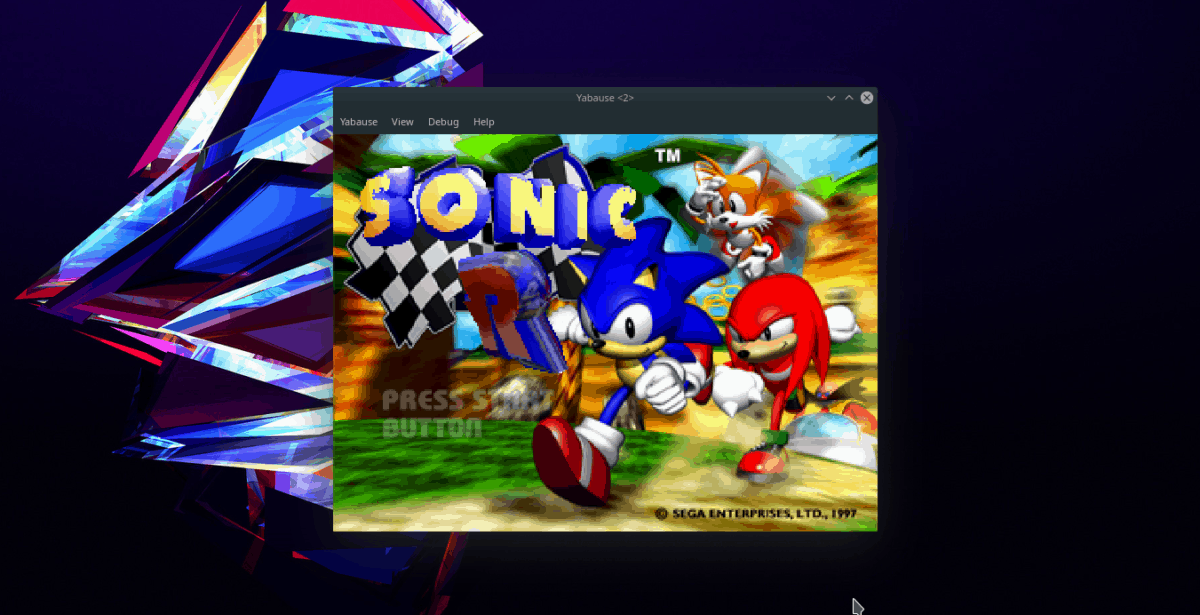
Opmerking: klik voor de Qt-versie op "Yabause" en vervolgens op "Open ISO".
Configureren van de grafische afbeeldingen
Klik op de menuknop 'Yabuse' om de grafische instellingen in Yabause aan te passen. Van daaruit gaat u naar 'voorkeuren' en selecteert u deze om het instellingengebied van de emulator te openen.
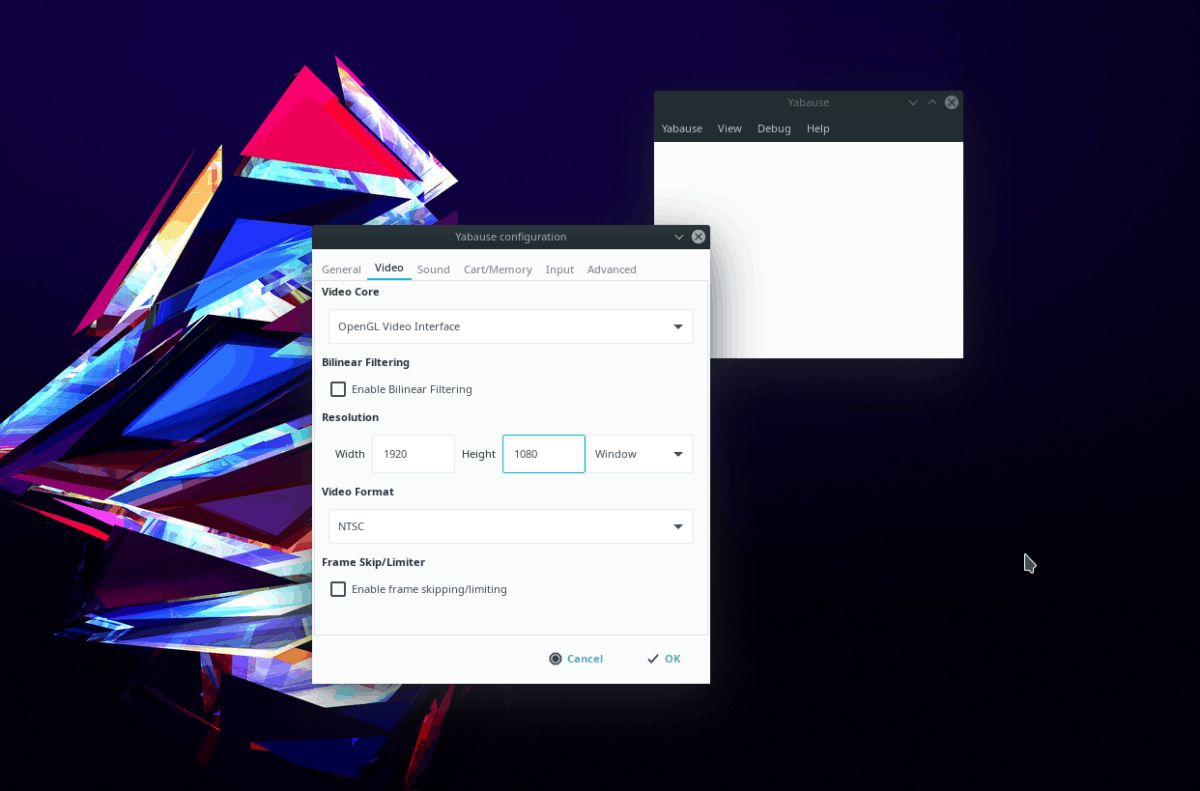
Zoek in het instellingengebied naar 'Video' enklik erop om naar de grafische instellingen van Yabuse te gaan. Van daaruit kunt u dingen wijzigen zoals videobreedte en -hoogte, videoformaat, beeld overslaan, weergave, enz.
Controllers configureren
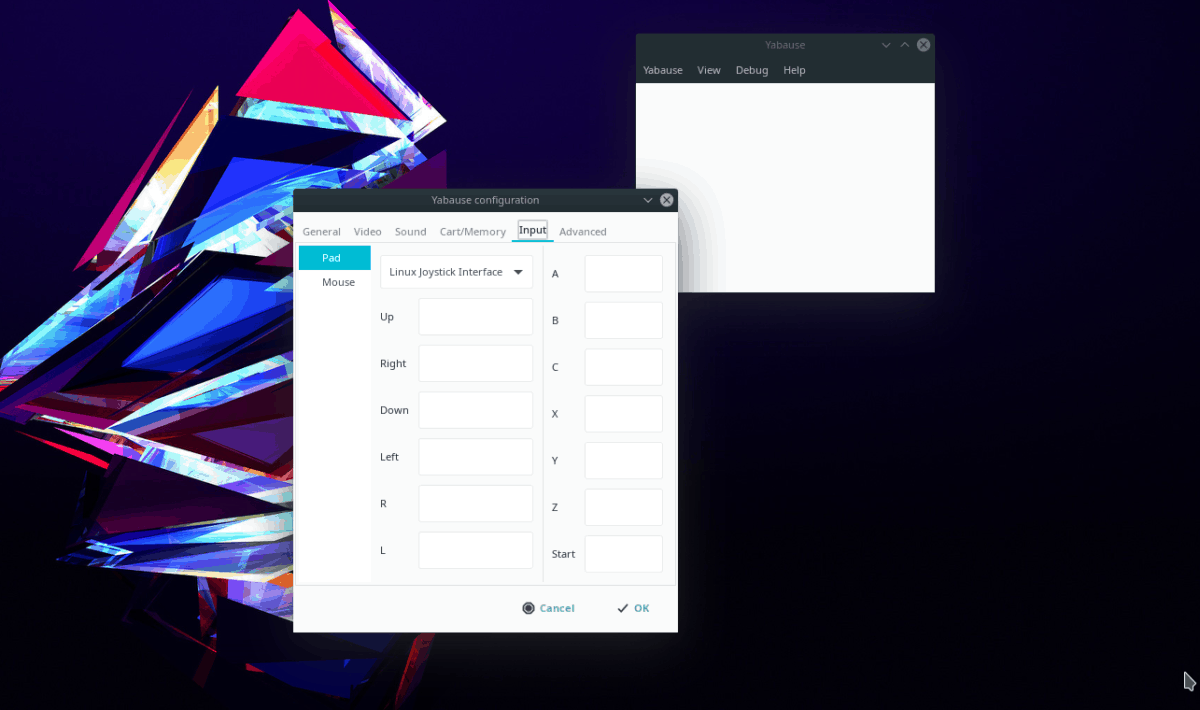
Het hebben van een controller maakt een enorm verschil bij het spelen van geëmuleerde games. Als u er een wilt instellen in Yabause, moet u beginnen door te klikken op "Yabause", vervolgens op "Preferences" en vervolgens op "Input".
Zoek in het gebied "Invoer" naar "Pad" en klik erop. Selecteer daarna het vervolgkeuzemenu en stel dit in op "Linux Joystick Interface".
Met de stuurprogramma-instellingen in Yabause ingesteld op "Linux Joystick Interface", kunt u doorgaan en knoppen toewijzen aan uw USB-controller.
Opslaan en laden
Om uw spel op te slaan, klikt u op de menuknop "Yabause" terwijl het spel wordt uitgevoerd. Zoek vervolgens "Save state" en klik op de knop "Save" om het spel op te slaan.
Als alternatief, om een opslag te laden, zoek het "Save state" menu en selecteer de "Load" knop.













Comments